Инстаграмм регистрация с компьютера: Как зарегистрироваться в Инстаграме с компьютера или ноутбука: пошагово, прямо сейчас
Зарегистрироваться в Instagram (инстаграм) через компьютер, как обмануть систему?
Instagram – это обширная социальная сеть для любителей фотографий.
Она с самого начала разрабатывалась ориентированной на мобильные устройства со встроенным фотоаппаратом.
На персональных компьютерах доступен только просмотр и комментирование фотографий.
Загрузка изображений и регистрация доступны только пользователям мобильных платформ.
Содержание:
Некоторым пользователям по роду занятий или в соответствии с образом жизни удобнее было бы пользоваться Instagram на своем персональном компьютере.
Как зарегистрироваться в инстаграме через компьютер бесплатно?
Из-за упомянутых ограничений для регистрации нового аккаунта понадобится сделать так, чтобы ПК «притворился» мобильным устройством. Для этого служит эмулятор Bluestacks.
Для этого служит эмулятор Bluestacks.
С помощью этой программы можно завести аккаунт в упомянутом сервисе с ПК OS X или Windows.
Порядок действий для регистрации в Instagram с ПК
Прежде всего, понадобится посетить страницу упомянутой программы и скачать ее, кликнув по приметной кнопке на главной странице.
Операционная система определяется автоматически, поэтому особой разницы между установкой на Mac и PC нет.
Регистрация на Android устройства полностью совпадает с таковой в эмуляторе. В примере установка происходит в 64-битной Windows 7.
Сайт сам определяет версию операционной системы. Пользователю достаточно кликнуть по кнопке и назначить директорию для сохранения.
Лучше всего сохранить инсталлятор в специальную папку после установки. Никогда не знаешь когда в ней возникнет необходимость.
В примере установочный файл был сохранен на рабочий стол (для удобства). По завершении загрузки в назначенной директории появится инсталлятор Bluestacks.
Его необходимо запустить. Операционная система выдаст предупреждение, в котором необходимо подтвердить запуск приложения (для Windows). После этого откроется окно инсталлятора.
Дальше понадобиться только несколько раз согласиться с условиями установки. В первом окне кнопка «Продолжить» подтверждает принятие условий лицензионного соглашения.
Затем предлагается назначить место для установки.
Если нет необходимости в том, что проинсталлировать эмулятор в конкретную директорию, то можно оставить пункт назначения, выбранный по умолчанию.
Следующие две опции необходимы для работы эмулятора. Без них он будет действовать в автономном режиме, что не позволит пользоваться приложениями в сети.
Это последний этап настройки установки.
После нажатия «Установить», начнется непосредственно установка эмулятора на компьютер. Процесс установки займет некоторое время (в зависимости от производительности ПК).
По завершении установки в браузере откроется информационно-приветственная страница и загрузится сам инсталлятор.
Его первичная автоматическая настройка отнимет несколько минут, в которые можно заняться своими делами.
При первом запуске программа будет в полноэкранном режиме. Чтобы из него выйти достаточно нажать косую стрелку в верхнем углу справа.
На этом этапе начинается установка, идентичная устройствам на базе Android. Первым делом эмулируемая система предложит отправлять геоданные.
В случае с эмулятором это не более чем пуста трата ресурсов, поэтому нужно выбрать «Больше не показывать» и кликнуть «Не сейчас».
к содержанию ↑
Установка и настройка Instagram на ПК
В основном меню понадобится поиск, отмеченный пиктограммой лупы. В поисковой строке нужно набрать Instagram и кликнуть «Поиск в Google PLay».
Важно именно устанавливать приложение из магазина, а не использовать предложенное системой встроенное.
Во втором варианте пройти процесс регистрации не получится из-за системных особенностей эмулятора.
На этом этапе при первом запуске система потребует авторизации в учетной записи Google. Нажатие «Продолжить» запустит процесс авторизации.
Для авторизации можно как создать новую учетную запись, так и использовать уже существующую. В данном случае для авторизации используется уже готовый аккаунт.
Сперва необходимо ввести данные учетной записи.
Затем подтвердить согласие с условиями пользования и политикой конфиденциальности. Без этого пункта авторизоваться невозможно.
Произойдет проверка данных…
При успешном подтверждении система предложит отключить/включить создание резервных копий и получение рассылки.
Жмем «Поехали!» и оказываемся в Google play на странице Instagram.
На ней достаточно нажать кнопку «Установить» и весь процесс произойдет автоматически, в течение нескольких секунд.
Только перед этим понадобится дать необходимые разрешения.
После установки программа готова к использованию Запустить ее можно прямо из Google Play или с главного экрана эмулятора.
Непосредственно на этом этапе стартует регистрация инстаграма через компьютер.
Зарегистрироваться можно при помощи учетной записи Facebook или почтового ящика. Данные из социальной сети можно добавлять в любом случае.
При использовании аккаунта Facebook все что понадобится, это указать имя пользователя и пароль и кликнуть «Регистрация».
Затем останется только подтвердить подлинность указанного почтового ящика. После этого приложение готово к полноценному использованию.
Регистрации в инстаграме через компьютер завершена.
Такое приложение обладает полным функционалом мобильного. В настройках эмулятора можно задать использование внешней камеры.
Для загрузки фото используется несколько ухищрений.
При этом стоит помнить, что программы лучше всего работают на платформах, для которых они были разработаны.
Как зарегистрироваться в Instagram с компьютера
Сегодня бы хотелось рассказать Вам о простом и удобном способе, который позволяет использовать замечательное приложение инстаграм с вашего компьютера
Регистрация в Instagram.
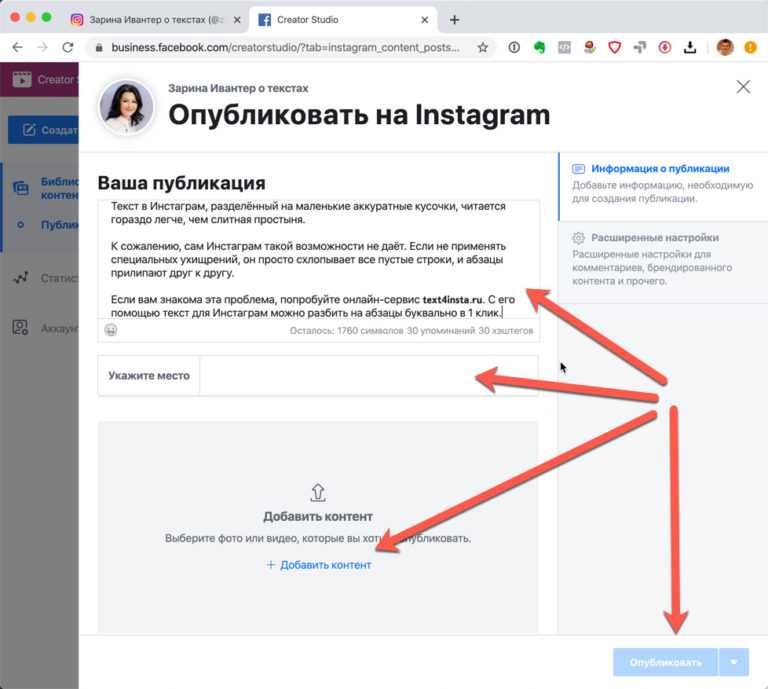 Как создать аккаунт в Instagram
Как создать аккаунт в InstagramДля тех, кто использует Инстаграм, регистрация может совершаться с компьютера и мобильного приложения. Только браузерная версия аккаунта будет менее функциональной, чем та, что используется на смартфоне. Для каждого устройства существуют индивидуальные способы создания аккаунта в Instagram.
Содержание
- Регистрация в Instagram с телефона
- Поддерживаемые версии мобильных ОС
- Регистрация в Instagram с компьютера
- Стандартная регистрация
- С помощью эмулятора Blue Stacks
- Просмотр мобильной версии через код страницы
- Авторизация с помощью ВКонтакте и Фейсбук
- Требования Инстаграм при регистрации
Регистрация в Instagram с телефона
Для успешной регистрации необходимо иметь обновленную версию мобильного приложения Инстаграм. Только при этом условии можно пользоваться всеми преимуществами аккаунта. Создать в Инстаграм страницу можно следующим образом.
- Зайдите в приложение, затем в нижней части экрана найдите кнопку «Зарегистрироваться».

- В следующем окне появится кнопка «Создать аккаунт». Нажмите на нее.
- Выберите нужную графу «Телефон» или «Электронная почта».
- Вводим информацию, жмем «Далее».
- Введите код подтверждения, который придет на электронный адрес или номер телефона. Он состоит из 6 знаков. Нажмите кнопку «Далее».
Укажите личную информацию пользователя. Здесь можно придумать ник или же ввести настоящие паспортные данные.
Поддерживаемые версии мобильных ОС
Работать с приложением и зарегистрироваться в Инстаграме бесплатно можно на нескольких мобильных операционных системах. К ним относятся:
- iOS;
- Android, начиная от 4.0;
- Windows Phone.
Чтобы загрузить подходящее по системным параметрам ПО, можно зайти в специальный интернет-магазин.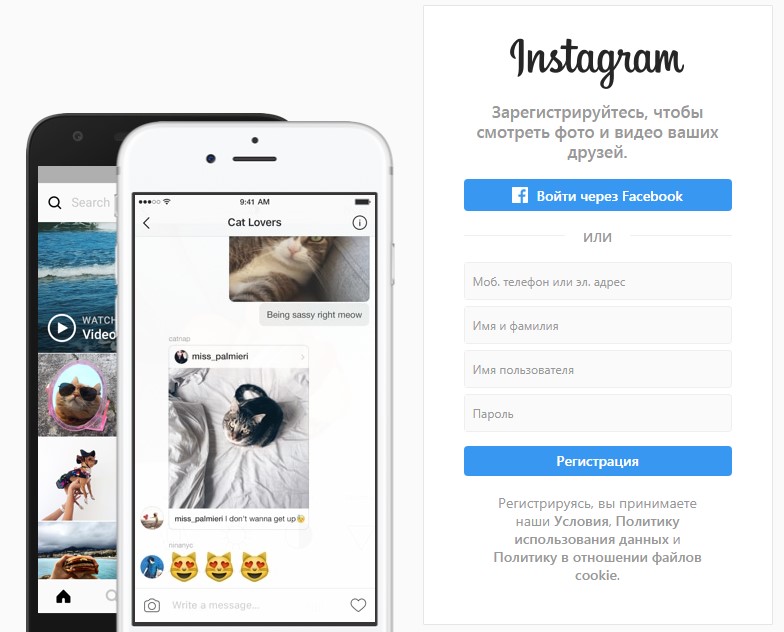 Он индивидуальный для каждой ОС на смартфонах.
Он индивидуальный для каждой ОС на смартфонах.
Регистрация в Instagram с компьютера
Со стационарного ПК с недавнего времени тоже можно создать аккаунт Инстаграм. Допускается применять сторонние приложения имитирующие ОС смартфона или же использовать веб-обозреватель.
Стандартная регистрация
Для того чтобы создать Инстаграм, следует выполнить несколько несложных действий в браузере.
- Зайдите на официальный сайт социальной сети, найдите активную ссылку «Зарегистрироваться» и кликните по ней.
- Появится форма для регистрации. Здесь нужно указать номер телефона или адрес почты, имя и фамилию, придумать имя пользователя и пароль. Затем нажать на кнопку «Регистрация».
Вы получите код подтверждения, после его ввода можно использовать профиль, создавать посты, устанавливать аватары и многое другое.
На заметку! Если у пользователя есть аккаунт в социальной сети Facebook, необходимо нажать кнопку «Войти через Facebook» в верхней части экрана.
В результате аккаунты будут синхронизированы между собой.
С помощью эмулятора Blue Stacks
Эмулятор BlueStacks — одна из надежных платформ, которую используют для имитации операционной системы Android. С ее помощью тоже может проводиться регистрация в Инстаграме через компьютер.
- Загрузите эмулятор с официального сайта, затем установите его на ПК.
- Создайте аккаунт Google или просто авторизуйтесь в нем.
- Затем зайдите в Play Market, в строке поиска найдите Инстаграмм.
- Нажмите «Установить» и дождитесь скачивания.
- После этого создавайте аккаунт точно также, как и на смартфоне с операционной системой Android.
Единственный недостаток платформы BlueStacks — невозможность пользоваться всеми функциями социальной сети.
На заметку! Эмулятор ОС Андроид не работает в некоторых регионах. Среди них Республика Крым. Поэтому после установки скачивание продуктов в рамках приложения может быть недоступно.
Просмотр мобильной версии через код страницы
Открыть мобильную версию социальной сети Instagram можно с помощью кода страницы. Делается это по инструкции.
- Запустите веб-обозреватель и откройте официальную страницу социальной сети. Нажмите комбинацию клавиш «Ctrl+Shift+C». Откроется окно с множеством символов. В верхней части экрана найдите иконку смартфона и кликните на нее.
- Затем страница переключиться в необходимый режим. После этого аккаунт можно регистрировать, как с мобильного устройства.
Будьте внимательны, ведь в разных браузерах возможность подключения к мобильной версии может отличаться.
Авторизация с помощью ВКонтакте и Фейсбук
На сегодняшний день отсутствует возможность авторизации в Инстаграме через Вконтакте. Доступен лишь метод через Facebook. Действия можно произвести с компьютера и телефона.
- Перейдите на официальный сайт ВК, переместитесь к форме для регистрации, нажмите «Продолжить с Facebook».

- В появившемся окне нажмите «Продолжить как» или нажмите «Отмена», если передумали.
Произойдет вход в Instagram. Останется только заполнить личную информацию о себе. Если не получается зарегистрировать профиль, попробуйте обновить ПО до последней версии.
На заметку! Есть ограничения, со скольких лет можно использовать Instagram. На момент регистрации пользователю должно быть не менее 13.
Требования Инстаграм при регистрации
Чтобы аккаунт создать через компьютер, необходимо иметь браузер или эмулятор Blue Stacks. Кроме того, обязательны для регистрации email или мобильный номер.
Зарегистрироваться в Инстаграме с телефона проще, имея связанный аккаунт на Facebook. С помощью смартфона следить за постами и обновлениями подписчиков легче и быстрее. Но, на ПК просматривать фото и сторис удобнее.
Регистрация в Instagram через компьютер без скачивания.
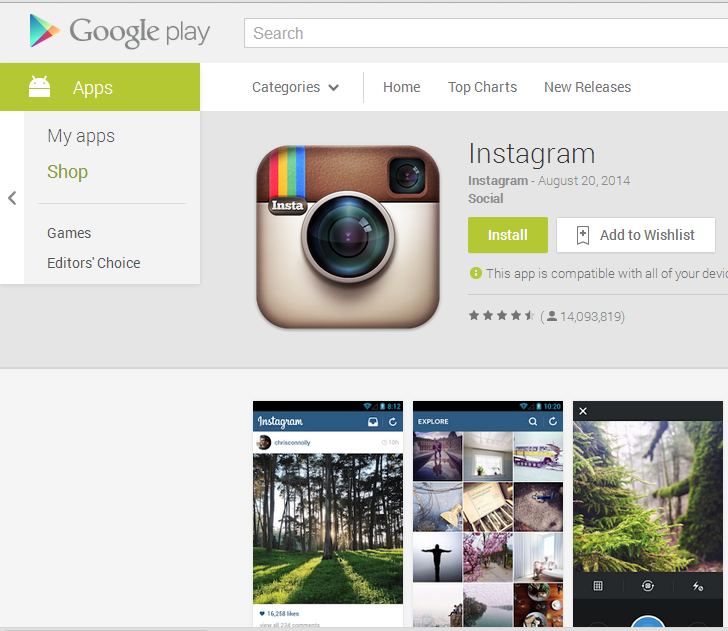 Instagram
Instagram Привет друзья. В последнее время я все больше времени уделяю социальным сетям и стараюсь использовать их в нужных мне целях. И если созданные мной группы ВКонтакте и Facebook уже освоили и успешно помогают в индексации и популяризации ресурса, то такая социальная сеть, как Instagram, в последнее время для меня стала большим открытием и я решил узнать о ней подробнее. После недолгих поисков я понял, что это достаточно интересное решение для современного ритма жизни, когда нужно быстро решать вопросы и постоянно демонстрировать разного рода информацию. Я, конечно же, сразу же зарегистрировался в этой новой социальной сети и теперь хочу рассказать вам, как сделать так, чтобы регистрация в Инстаграме не вызывала у вас никаких затруднений и вы могли ощутить на себе все прелести этого приложения.
Instagram — это приложение социальной сети, с помощью которого вы можете обмениваться фотографиями и видео, применять различные фильтры к изображениям, а также удобно делиться с другими учетными записями социальной сети этими файлами. Само приложение делает снимки квадратной формы.
Само приложение делает снимки квадратной формы.
Итак, для начала рассмотрим процедуру регистрации в Instagram для мобильных устройств под управлением iOS и Android, а уже потом процедуру регистрации с персонального компьютера/ноутбука. Дело в том, что процессы регистрации отличаются позже, я объясню почему.
Прежде чем углубиться в изучение процесса регистрации, хотелось бы порекомендовать интересный сервис для продвижения в Инстаграм — Socprka.ru. С помощью этого сайта вы сможете быстро привлечь в свой профиль тысячи живых подписчиков.
Регистрация в Instagram для мобильных устройств
Если вы счастливый обладатель iPhone, то сразу заходите в Apple Store и в поиске вводите Instagram. После этого вы можете установить приложение на свой телефон.
Если у вас телефон с операционной системой Android, то зайдите в приложение Google Play и оттуда найдите Instagram и установите его.
После установки приложения запустите его на выполнение и увидите перед собой экран приветствия.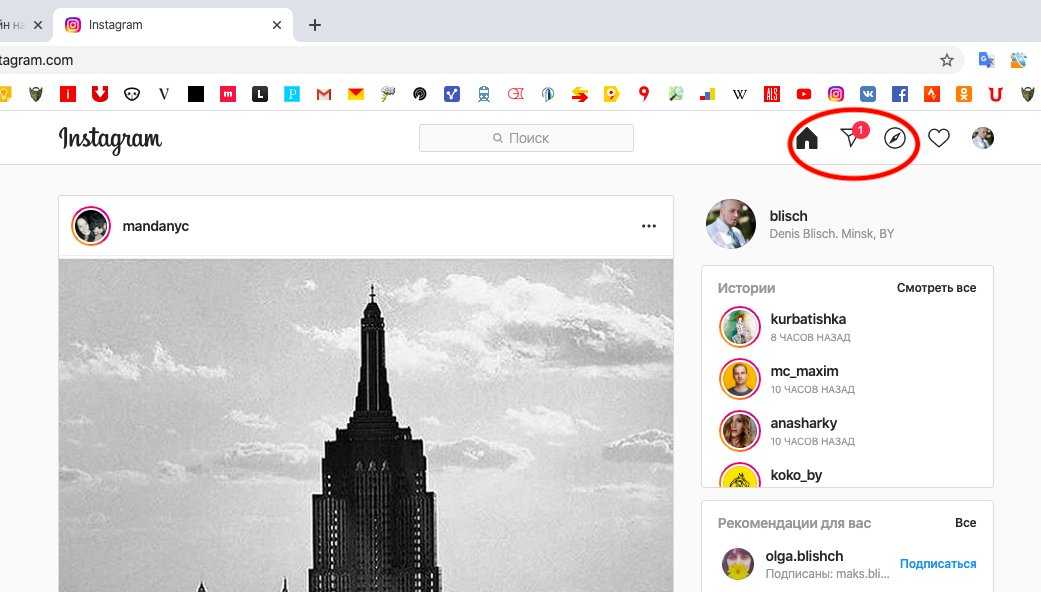
Нажмите кнопку ОК, после чего регистрация в Instagram завершится нажатием кнопки Зарегистрироваться.
Сама форма заполнения данных очень проста, укажите желаемый логин (система проверит, занят ли он), e-mail и пароль. Телефон и аватар не обязательны.
На этом процесс регистрации в Instagram завершен, и вы можете сразу начать поиск друзей в других социальных сетях.
Полезно знать! Для более быстрого и успешного продвижения в Instagram вы можете заказать живых подписчиков на сайте DoctorSmm.com. Мы гарантируем качество выполненных работ.
Регистрация в Инстаграме для компьютера
Ну а теперь я хочу рассказать вам, как зарегистрироваться в Инстаграме прямо с персонального компьютера. Вот и все, то что так просто зайти на сайт сервиса и зарегистрироваться не получится.
С помощью специальной программы под названием BlueStacks нужно создать эмулированную оболочку устройства, работающего на Android, и уже в ней зарегистрироваться.
Для того, чтобы начать загрузку программы на своем сайте, нажмите на кнопку, расположенную в нижней левой части.
Затем запустите установку приложения и нажмите Продолжить.
В следующем окне отметьте все 3 галочки и нажмите Установить.
Подождите пару минут, пока приложение полностью установится, после чего вы увидите такое окно, сигнализирующее об успешной установке и дальнейшей загрузке самого приложения.
Совет: Если во время установки появится окно, показанное ниже, остановите установку и обновите драйвер для вашей видеокарты.
Подождите немного, и когда перед вами появится окно с различными значками, нажмите на значок поиска, расположенный в самом верху с левой стороны.
Введите Instagram в строку поиска и нажмите на значок, который появится слева.
После чего приложение попросит установить соединение с Google Play. Подробно на этом останавливаться не буду, все элементарно — создайте новый аккаунт Google или войдите под существующим и нажмите пару раз появившиеся перед вами кнопки.
Итак, вы установили соединение с приложением Google Play, а затем еще раз ищете значок Instagram для регистрации компьютера, нажимаете на него, а затем нажимаете Установить.
Вы увидите окно с ходом загрузки, после чего перейдите в главное окно программы BlueStacks и нажмите на иконку Instagram.
И только теперь на экране вашего ПК справа внизу появится заветная кнопка для регистрации в этой сети.
Нажмите эту кнопку и введите необходимые данные. После этого нажмите кнопку Регистрация и если все данные введены правильно, вы попадете в свой аккаунт, где сможете сразу же искать друзей из других социальных сетей.
После того, как вы узнаете логин и пароль от аккаунта, вы сможете войти под ними, уже из формы на сайте этой социальной сети.
Если в процессе установки у вас возникли проблемы и вы не можете установить Instagram, то посмотрите это видео, в котором вы узнаете о самой социальной сети и пошаговом процессе установки.
Вот процедура регистрации Instagram для компьютера, которую необходимо выполнить, чтобы получить доступ к этой сети. Посмотрим, как он будет развиваться, и что полезного могут привнести вебмастера. Но в ней уже можно зарегистрироваться, лишней такая социальная сеть точно не будет.
На этом у меня все мои друзья. И напоследок такой вопрос, вы уже есть в этой сети, и если да, то напишите ваши логины
Здравствуйте дорогие друзья!
С сегодняшнего дня начинаю рассказывать вам о приложении, которое сейчас в тренде. Вы угадали Инстаграм (Instagram) . Тех, кто уже поймал первую волну популярности, поздравляю, а кто задался вопросом « Что это такое? » — не отчаивайтесь, будем разбираться. Но уверяю, всем будет интересно.
Прикрепляю график популярности запроса в поисковой системе Яндекс от 18.08.2013. Мы видим, что график взлетел с первого квартала 2013 года. По последним данным, июнь месяц 1 333 874 просмотров в Instagram :
Уверен, что это далеко не пиковое состояние, ведь популярность Instagram только растет.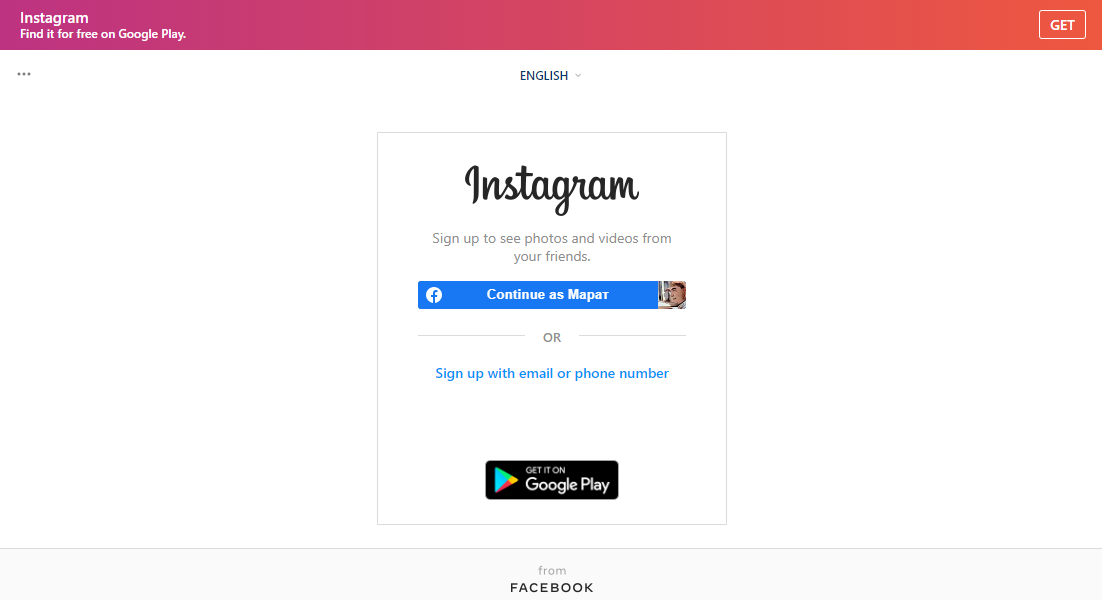
Инстаграм — что это?
Для справки: Instágram — бесплатное приложение для обмена фото и видео, позволяющее пользователям снимать фото и видео, применять к ним фильтры и распространять их через свой сервис и ряд других социальных сетей.
Приложение активно развивается и постоянно насыщается новыми функциями. В последней версии 4.1 от 7 августа 2013 года разработчики добавили функцию автоматического копирования постов из Инстаграм на страницу профиля ВК. Очень интересная ситуация, учитывая тот факт, что Instagram принадлежит Facebook.
От теории плавно переходим к практике. Я начну с самого начала.
Как зарегистрироваться в инстаграме
ВАРИАНТ 1. Присоединяйтесь к Instagram с мобильного устройства
1. Подключитесь к Интернету (Wi-Fi или 3G)
2. Запустите приложение App Store или Google Play (Play Market) в зависимости от вашего устройства (iPhone или Android-телефон).
Примечание:
Instagram для iPhone, iPad и iPod Touch (iOS 4.3 и выше) ищите в магазине приложений
Instagram для телефонов на андройд (Android 2.2 и выше с поддержкой OpenGL ES 2) ищем в Google Play (Play Market)
3. В поиске вбиваем в «Instagram»
4. Скорее всего, первое попавшееся приложение — это то, что нам нужно, так что устанавливаем его.
5. Зайти в приложение и зарегистрироваться.
ВАРИАНТ 2 — Регистрация в инстаграме с компьютера (эмуляция телефона)
Этот вариант регистрации в Инстаграме через компьютер крайне сложен, так как он изначально не был предусмотрен разработчиками и не на все компьютеры можно будет установить Инстаграм на компьютер. Но если вы очень хотите зарегистрироваться, но телефон не позволяет, то действуйте:
1. Скачайте бесплатную программу BlueStacks с официального сайта.
2. Устанавливаем BlueStacks, в процессе установки везде ставим галочки и далее вкл.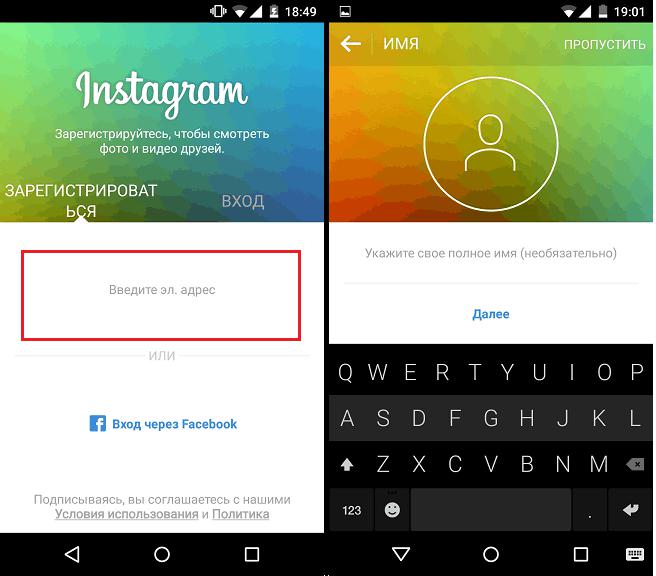
3. Загрузите APK-файл Google Play, он необходим для установки приложений на BlueStacks.
Примечание: найти последнюю версию файла в поисковиках .
4. Запустите APK Google Play (он автоматически откроется в BlueStacks).
5. Используя строку поиска, найдите «Instagram».
6. Установить «Инстаграм».
7. Запустите его.
8. Ну а теперь зарегистрируйтесь как в мобильном приложении.
Сегодня Instagram стал настоящим великим культурным феноменом, который при правильном использовании может принести плоды.
В следующих статьях я расскажу как скачать инстаграм на компьютер, какие возможности дает инстаграм онлайн, о различных фишках, инструментах и методах монетизации, а также отвечу на популярные вопросы.
Напишите свое мнение в комментариях, будет интересно поговорить на эту тему.
Примечание: Загрузите бесплатное приложение для IPHONE и ANDROID по прямым ссылкам.
На персональных компьютерах доступен только просмотр и комментирование фотографий. Загрузка изображений и регистрация доступны только для пользователей мобильных платформ.
Загрузка изображений и регистрация доступны только для пользователей мобильных платформ.
Некоторым пользователям, по роду деятельности или в соответствии с образом жизни, было бы удобнее пользоваться Instagram на персональном компьютере. Как зарегистрироваться в инстаграме через компьютер бесплатно?
В связи с указанными ограничениями для регистрации новой учетной записи вам нужно будет заставить ПК «притворяться» мобильным устройством. Для этого используйте эмулятор Bluestacks. Используя эту программу, вы можете создать учетную запись в упомянутой службе с ПК с OS X или Windows.
Процедура регистрации в Инстаграме с ПК
В первую очередь необходимо зайти на страницу упомянутой программы и скачать ее, нажав на заметную кнопку на главной странице. Операционная система определяется автоматически, поэтому особой разницы между установкой на Mac и ПК нет.
Совет! Прежде чем зарегистрироваться в Instagram с компьютера, нужно хорошенько подумать о необходимости такого шага.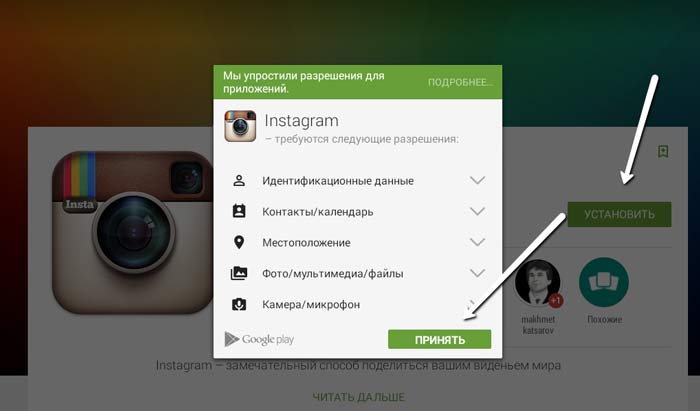 Программы Вед для мобильных платформ не совсем предназначены для эмуляторов.
Программы Вед для мобильных платформ не совсем предназначены для эмуляторов.
Сайт сам определяет версию операционной системы. Пользователю достаточно нажать на кнопку и указать директорию для сохранения. Лучше всего после установки сохранить установщик в специальную папку. Никогда не знаешь, когда это понадобится.
В примере установочный файл был сохранен на рабочий стол (для удобства). Когда загрузка будет завершена, в указанном каталоге появится установщик bluestacks.
Должен быть запущен. Операционная система выдаст предупреждение, в котором необходимо подтвердить запуск приложения (для Windows). После этого откроется окно установщика.
Далее предлагается обозначить место для установки. Если вам не нужно устанавливать эмулятор в определенную директорию, вы можете оставить папку по умолчанию.
Следующие две опции необходимы для работы эмулятора. Без них он будет действовать в автономном режиме, что не позволит использовать приложения в сети. Это последний шаг в настройке установки.
Это последний шаг в настройке установки.
После нажатия «Установить» начнется непосредственно установка эмулятора на компьютер. Процесс установки займет некоторое время (зависит от производительности ПК).
По завершении установки в браузере откроется страница информации и приветствия и загрузится сам установщик. Его первоначальная автоматическая настройка занимает несколько минут, в течение которых вы можете заняться своими делами.
При первом запуске программа будет в полноэкранном режиме. Чтобы выйти из него, достаточно нажать на косую стрелку в правом верхнем углу.
На этом этапе начинается установка, идентичная устройствам на базе Android Сначала эмулируемая система предложит отправить геоданных.
В случае с эмулятором это не более чем пустая трата ресурсов, поэтому нужно выбрать «Больше не показывать» и нажать «Не сейчас».
Установка и настройка Instagram на ПК
В главном меню вам понадобится поиск, отмеченный значком увеличительного стекла. В строке поиска нужно ввести Instagram и нажать «Поиск в Google Play». Важно установить приложение из магазина, а не использовать встроенную систему, предлагаемую системой.
В строке поиска нужно ввести Instagram и нажать «Поиск в Google Play». Важно установить приложение из магазина, а не использовать встроенную систему, предлагаемую системой.
Во второй версии процесс регистрации не получится из-за системных особенностей эмулятора.
На данном этапе при первом запуске система потребует авторизации в аккаунте Google . Нажатие «Продолжить» запустит процесс авторизации.
Сначала вам нужно ввести данные своей учетной записи.
Затем подтвердите согласие с условиями использования и политикой конфиденциальности. Без этого пункта войти в систему невозможно.
Данные будут проверены…
При успешном подтверждении система предложит отключить/включить создание резервных копий и получение рассылок.
Нажмите «Поехали!» И оказываемся в Google play на странице Instagram.
Достаточно нажать на нем кнопку «Установить» и весь процесс произойдет автоматически, в течение нескольких секунд.
Только перед этим нужно будет дать необходимые разрешения.
После установки программа готова к использованию. Вы можете запустить его прямо из Google Play или с главного экрана эмулятора. Непосредственно на этом этапе начинается регистрация инстаграма через компьютер.
Вы можете зарегистрироваться, используя учетную запись facebook или почтовый ящик. Данные из социальной сети можно добавить в любом случае.
При использовании учетной записи Facebook все, что нужно, это указать имя пользователя и пароль и нажать «Зарегистрироваться».
Далее остается только подтвердить подлинность указанного почтового ящика. После этого приложение готово к полноценному использованию. Регистрация в инстаграме через компьютер завершена.
Такое приложение имеет полную мобильную функциональность. В настройках эмулятора можно указать использование внешней камеры. Для загрузки фотографий используют несколько приемов.
Стоит помнить, что программы лучше всего работают на тех платформах, для которых они были разработаны.
Как зарегистрироваться в Инстаграме с компьютера
Сегодня я хочу рассказать вам о простом и удобном способе, позволяющем использовать замечательное приложение инстаграм с компьютера
Instagram — одна из самых популярных социальных сетей, которая фактически представляет собой приложение для смартфонов и планшетов. Однако далеко не все пользователи планеты являются счастливыми обладателями андроидов или айфонов.
Тем не менее, интерес к ресурсу настолько велик, что пользователи стационарных компьютеров тоже хотят приобщиться ко всем благам цивилизации Instagram.
Как быть? Как зарегистрироваться в Instagram с компьютера? Если набрать в поиске Instagram и перейти по ссылке, то попадете на сайт Instagram. А если у вас уже есть учетная запись, вы можете напрямую войти в систему и сразу же использовать ее, как со смартфона или планшета.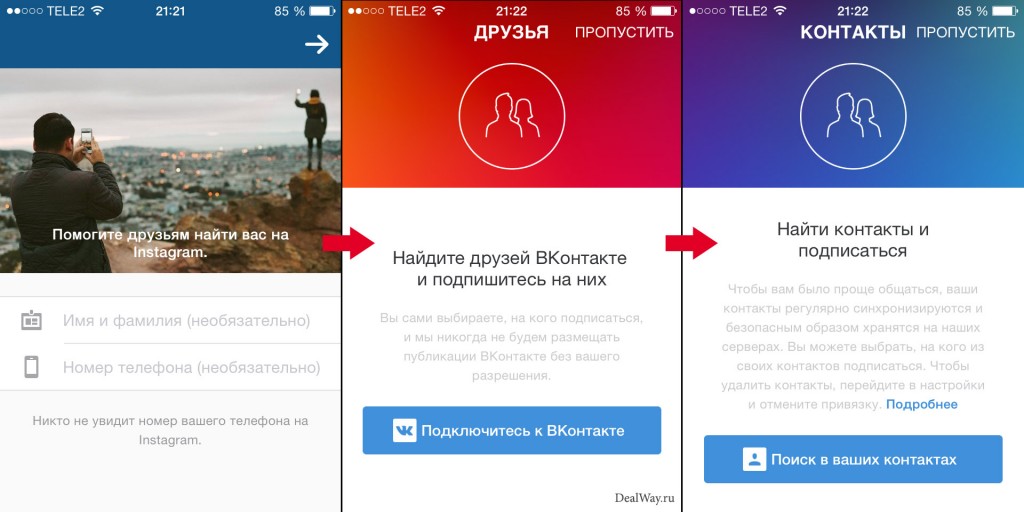
Несмотря на интеграцию Instagram с Facebook — учетная запись Facebook не подходит для входа в Instagram.
Чуть ниже входа написано: «Скачать приложение для регистрации». Вы можете без проблем скачать файл установщика для Android или iOS на жесткий диск компьютера — достаточно найти сайт Google Play и выбрать приложение Instagram.
Но вы не сможете установить программу на Windows — приложение Instagram будет работать только в среде операционной системы Android или iOS.
Отсюда логичный вывод — для того, чтобы Instagram заработал на компьютере, необходимо создать на жестком диске операционную систему Android, параллельно с Windows.
Как создать Android на Windows
Для создания рабочей среды операционной системы Android одновременно с Windows необходимо реализовать виртуальную машину — эмулятор ОС Android.
Для этого вам понадобится такая программа, как BlueStack. Напомним — файл установщика уже есть у вас на жестком диске после первой неудачной попытки зарегистрироваться в Instagram с компьютера.
Общая схема такая:
- Найдите и скачайте в интернете установщик BlueStack.
- Завершите процесс установки в соответствии с подсказками в изменяющихся интерфейсах установщика.
- Запустите BlueStack для работы.
Если вы скачали обычный установщик, то программа заработает сразу и вот — вы счастливый обладатель ОС Android в среде ОС Windows.
Установить приложение Instagram
Если вы не скачали установщик Instagram, то зайдите в Google Play — а для этого вам также понадобится учетная запись Google, проще говоря — адрес электронной почты Gmail и пароль.
Если вы привыкли пользоваться Яндекс почтой или Mail.ru, то вам нужно будет сначала зайти на сайт Google и создать адрес электронной почты, который является пропускной картой для входа в любые сервисы Google — так что еще пригодится .
Теперь так:
- Запускаем BlueStack — ОС Android в работе.
- Внутри виртуального Android зайдите в Google Play, найдите приложение Instagram и нажмите кнопку «Установить».

- После завершения установки вы можете использовать Instagram, как будто держите в руках планшет Android.
Дополнительные преимущества BlueStack
На самом деле в операционной системе Android помимо фотобанка есть много полезного и приятного. И теперь, когда у вас на компьютере установлена виртуальная машина с Android, вы можете смело пользоваться любым приложением из Google Play.
Нет необходимости использовать BlueStack. Если на вашем системном блоке возникли проблемы с этой программой, она глючит или не хочет работать (а такое бывает на старых компьютерах), вы можете создать среду Android на своем компьютере с помощью других программ.
- Droid4x
- Genymotion
Все эти программы в равной степени способны создавать среду Android и на компьютерах Apple — если у вас MacBook и нет iPhone, вы можете использовать Instagram с помощью одного из эмуляторов.
Альтернативные решения
Теперь вы знаете, как зарегистрироваться в Instagram с компьютера с помощью эмулятора мобильной операционной системы.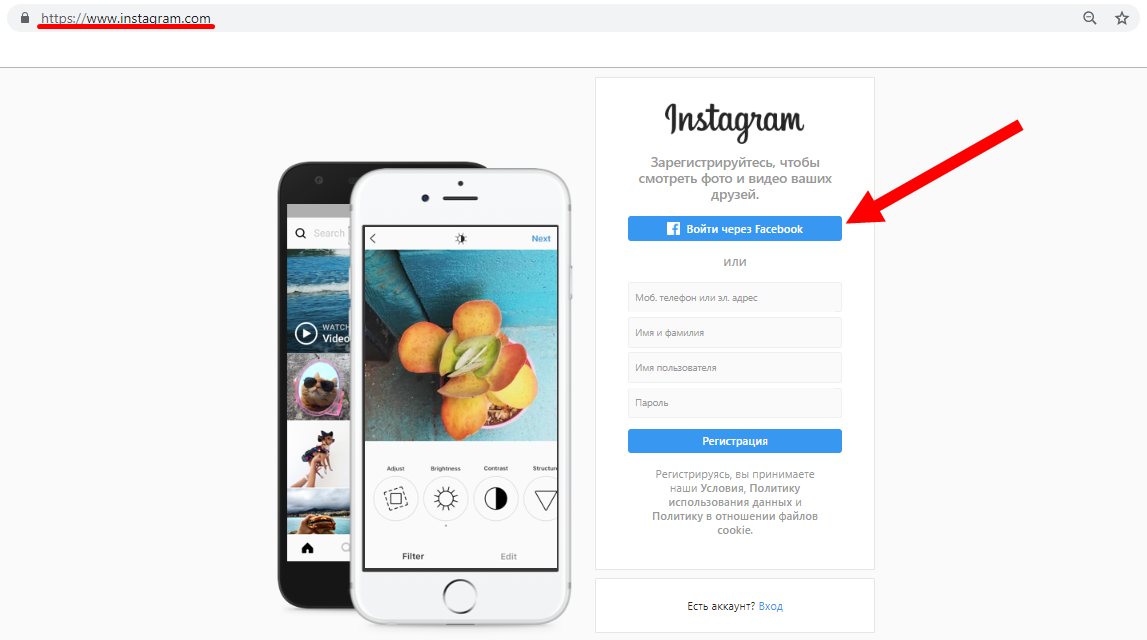 Кому-то этот путь покажется слишком сложным и долгим.
Кому-то этот путь покажется слишком сложным и долгим.
Итак, для тех, кто не хочет заморачиваться с установкой виртуальных машин, есть способ получить полный доступ к Instagram попроще. В том числе с правом регистрации.
Такие программы являются не эмуляторами Android, а настольными версиями самой социальной сети.
Одна из лучших программ для создания полноценного Инстаграма на компьютере. Программа легкая, быстро устанавливается и не тормозит компьютер.
После установки Pixsta вы получаете возможность пользоваться всеми основными опциями социальной сети Instagram, включая право регистрации с компьютера.
Преимущество Instagram с компьютера
Каждый владелец смартфона прекрасно знает — фотографии с мобильного телефона никогда не сравнится по качеству со снимками с цифрового фотоаппарата. А если еще обработать фотографии в Photoshop или другом графическом редакторе, то можно добиться настоящего профессионального качества вашей фотогалереи.
Пошаговая инструкция с примерами и скриншотами. Что делать, если вы забыли пароль от своей учетной записи
Instagram — это оригинальная социальная сеть и мобильное приложение в одном флаконе. С помощью этого сервиса вы можете удаленно хранить свои фотогалереи и видеоролики, «расшаривать» их в сети и обрабатывать с помощью различных светофильтров. Через программу изображения моментально загружаются онлайн в профиль Instagram.
При необходимости можно зарегистрироваться в Instagram на компьютере. Для этого вам понадобится эмулятор мобильного устройства и учетная запись на почтовом сервисе gmail.
Установка эмулятора
Примечание. Вы можете использовать любой эмулятор, поддерживающий сетевые подключения и регистрацию учетной записи после установки на компьютер. В этом руководстве основное внимание уделяется бесплатному приложению Bluestacks, которое эмулирует устройство Android.
1. Откройте браузер на своем компьютере. В поисковике Google или Яндекс сделать запрос — официальный сайт Blustacks.
В поисковике Google или Яндекс сделать запрос — официальный сайт Blustacks.
2. Нажмите на первый в списке веб-ресурс (bluestacks.com/ru/).
3. На главной странице нажмите кнопку Скачать BlueStacks 2, чтобы скачать дистрибутив на свой компьютер.
4. Запустите программу установки от имени администратора. Следуйте его указаниям: прочитав сообщения, нажмите кнопку «Далее»; убедитесь, что надстройки «Доступ к магазину…» и «Связь…» включены; нажмите кнопку «Установить».
Создание учетной записи в эмуляторе
1. Нажмите в окне Bluestacks, на рабочем столе значок Play Store.
- «Существующий» — если у вас уже есть учетная запись электронной почты gmail.
- «Новый» — если вам нужно создать новый профиль gmail (без него вы не сможете зарегистрироваться в Instagram через компьютер).
Совет! Вы можете создать учетную запись Google прямо на своем компьютере.
Откройте в браузере account.google.com/SignUp?hl=ru и заполните регистрационную форму (сервис дополнительно выдаст подсказки, как правильно вводить данные). Запомните свой адрес электронной почты (@gmail) и пароль для входа. Процедура регистрации предоставляется бесплатно.
3. Введите адрес почтового ящика и пароль (если вы выбрали вариант авторизации «Существующий»).
4. В панели «Сервисы Google» при необходимости отключить надстройки «Резервное копирование…» и «Рассылка…».
5. Если вы не хотите указывать платежные реквизиты, то есть не планируете совершать покупки в Play Маркете, нажмите кнопку «Пропустить».
6. Перед входом в магазин приложений согласитесь с условиями его использования: в появившемся окне выберите «Принять».
Регистрация в Instagram
1. В строке поиска Play Store введите Instagram.
2. Щелкните значок приложения фотосервиса (которое вы сейчас будете устанавливать) в открывшейся подсказке.
3. В появившейся панели нажмите «Установить».
4. Разрешите Instagram доступ к данным устройства: нажмите «Принять».
5. На вкладке «Регистрация» нажмите «Ввести адрес».
Совет! Вы также можете создать учетную запись Instagram, используя свою учетную запись Facebook. Чтобы использовать эту опцию, нажмите «Войти через Facebook».
6. Введите в поле свой адрес gmail.
7. Введите свое имя (не обязательно, его можно пропустить, нажав на ссылку «Далее»).
8. Введите ваш логин (ваш никнейм в системе).
9. Придумать пароль. Символьная комбинация должна содержать латинские буквы и цифры.
Фактически на этом этапе регистрация завершена. При желании сразу после входа в аккаунт можно оформить фото профиля, найти друзей ВКонтакте (подключив аккаунт), добавить контакты, подписаться. Чтобы перейти к следующему полю настроек, нажмите на опцию «Пропустить» (опция в правом верхнем углу).
Интересные знакомства и оригинальные фотогалереи в Instagram!
Instagram — быстро развивающаяся социальная сеть, давно изменившая принципы общения в Интернете. Классические текстовые сообщения здесь уже не в моде — разработчики предлагают делиться фотографиями с отпуска, пополнять новостную ленту видеороликами о погружении на дно океана с аквалангом и общаться с друзьями и подписчиками, рассказывая обо всем на свете. Да, привычные лайки и комментарии из других социальных сетей никуда не делись, но можно абстрагироваться от привычного и сосредоточиться на «неизвестном» и предложениях паблика, которые для первого шага в «новый мир» просто необходимы. зарегистрироваться в инстаграм. И мир обязательно изменится в ту же секунду…
И, хотя для отслеживания активности друзей, известных деятелей культуры и общества в (через браузер) социальная сеть разрабатывается и технически поддерживается только для мобильных платформ. Именно на смартфонах можно публиковать новости, пользоваться встроенным графическим редактором с фильтрами, вести прямые трансляции. Поэтому стоит начать генерировать профиль с инструкции для iOS, Android и Windows Phone: Магазин (Windows Phone).
Поэтому стоит начать генерировать профиль с инструкции для iOS, Android и Windows Phone: Магазин (Windows Phone).
- Распространяется и для скачивания и установки потребуется лишь немного свободного места на внутренней памяти выбранного гаджета.
После описанной выше предварительной подготовки можно запускать приложение и переходить к регистрации в Instagram, которая отличается способом создания новой учетной записи.
Авторизация через Facebook
- Экономит массу свободного времени. Вам не придется заполнять текстовую форму с пустыми полями или указывать много ненужной и даже конфиденциальной информации.
- Открывает доступ друзьям, которые уже используют Instagram и активно добавляют контент на свои личные страницы.
- Помогает сразу активировать недавно запущенную услугу «Профиль компании». Это значит, что появится функция добавления номера телефона, адреса и предлагаемого прайс-листа от частных организаций или индивидуальных предпринимателей.

Чтобы воспользоваться такой авторизацией, достаточно нажать на кнопку «», а затем указать данные от своего аккаунта. Интеграция двух социальных сетей займет 2-3 минуты. А вот остальное время можно потратить на знакомство с интерфейсом и предлагаемыми функциями.
Регистрация в Инстаграм через телефон немного отличается от описанного выше способа — тоже помогает сэкономить время и открывает доступ к друзьям из адресной книги. Порядок действий следующий:
- Выберите соответствующий пункт меню для регистрации в Instagram.
- В появившемся поле выберите регион проживания (например, Российская Федерация). Выбор зависит от кода страны, с которого начинается номер мобильного телефона.
- Заполните текстовое поле числом в 10-значном формате и нажмите «Далее».
- В течение 10-15 секунд на указанный номер будет отправлено SMS-сообщение с проверочным кодом, который нужно будет ввести в появившееся текстовое поле.
- После подтверждения выполненных действий разработчики предложат указать некоторую личную информацию — Имя и Фамилию, никнейм и пароль.

- Мне уже удалось создать аккаунт в Instagram. Осталось наполнить новостную ленту постами от друзей и родных. И тут два варианта — заглянуть в адресную книгу и разослать приглашения или воспользоваться услугами Вконтакте, откуда тоже разрешено брать подписчиков.
Внимание! Пароль, установленный для учетной записи, должен состоять из 8 символов и содержать прописные и строчные буквы и цифры.
Регистрация по электронной почте
Если телефона нет под рукой, или возникли непредвиденные трудности при получении СМС с проверочным кодом, то пора двигаться по альтернативному пути:
- Создание аккаунта в Instagram по электронной почте начинается так же, как описано выше. Вам нужно выбрать пункт «зарегистрироваться», а затем вместо выбора региона нажать на кнопку с «электронной почтой»
- Сразу после выбора появится поле для ввода адреса электронной почты, куда нужно будет точно ввести нужные буквы, символы и цифры.
 Перед нажатием следующей кнопки важно перепроверить домен (@mail.ru, @bk.ru или @gmail.com — ошибок быть не должно), ведь именно туда придет проверочное письмо с дальнейшими инструкциями.
Перед нажатием следующей кнопки важно перепроверить домен (@mail.ru, @bk.ru или @gmail.com — ошибок быть не должно), ведь именно туда придет проверочное письмо с дальнейшими инструкциями. - Основная часть действий выполнена, осталось указать личные данные и пригласить друзей.
Вы не можете загружать фото и видео с персонального компьютера. Вести и общаться с подписчиками через раздел «Личные сообщения» — тоже. Категории «Сейф» и «История» работают через раз. А вот регистрация в Instagram с компьютера доступна без каких-либо ограничений 24 часа в сутки, 7 дней в неделю. И самое главное, не требуется изнурительной подготовки, связанной с загрузкой дополнительного программного обеспечения, достаточно повторить следующую процедуру: * Перейти на главную страницу сервиса по ссылке через браузер вашего персонального компьютера (операционная система не важно — и Windows, и Linux, и MacOS).
- После перехода — выбрать подходящий язык (на панели быстрого доступа, расположенной внизу страницы), ознакомиться с доступными условиями и посмотреть список ссылок, ведущих на мобильный клиент социальной сети в App Store, Google Play и Microsoft Store.
 Да, разработчики еще раз настоятельно напоминают — весь функционал открывается только при использовании iOS, Android и Windows Phone, с ПК остается только наблюдать за разнообразной жизнью друзей и близких.
Да, разработчики еще раз настоятельно напоминают — весь функционал открывается только при использовании iOS, Android и Windows Phone, с ПК остается только наблюдать за разнообразной жизнью друзей и близких.
Внимание! Регистрация с компьютера заметно проще, чем на смартфоне или планшете — хотя бы из-за наличия клавиатуры и мыши и быстрого доступа к адресу электронной почты, а значит, для экономии времени можно использовать версию из браузера.
Регистрация в Facebook
Как создать страницу Instagram в Facebook? Тут никаких сюрпризов, инструкция состоит из следующих действий:
- Нажмите на кнопку «Зарегистрироваться».
- В появившейся текстовой форме найдите кнопку «Войти через Facebook».
- Введите логин и пароль от социальной сети и нажмите «Войти».
- Синхронизация не займет и трех секунд, а аккаунт будет отображаться пустым и серым. Поэтому следует сразу дать согласие на обработку информации о друзьях и заполнение личной информации — имя, никнейм, краткое описание, посвященное вашему хобби и любимому занятию.

Регистрация по номеру телефона или электронной почте
Если у вас нет учетной записи Facebook, то гораздо проще создать учетную запись Instagram без синхронизации:
- Еще раз нажмите кнопку «Регистрация».
- В появившемся меню, не нажимая на дополнительные кнопки, перейти к заполнению текстовых полей. Разработчики предлагают указать мобильный телефон или адрес электронной почты (информация, разумеется, должна быть реальной — создание инстаграм-аккаунта не может быть продолжено без подтверждения по смс или сообщения, которое придет на почту), сначала и фамилия, никнейм и пароль (желательно использовать регистр, разрешенные символы, цифры и буквы).
- Последний шаг — нажать «Зарегистрироваться» и начать короткое ожидание. В течение 2-3 минут вы можете свободно добавлять друзей, добавлять описания и скачивать мобильные клиенты.
Как подсказывает практика, даже новичок, который никогда не пользовался нестандартными социальными сетями и редко брал в руки смартфоны и планшеты, сможет создать аккаунт в Инстаграм — уж слишком предсказуемы действия!
Вход в саму сеть Instagram осуществляется на сайте instagram.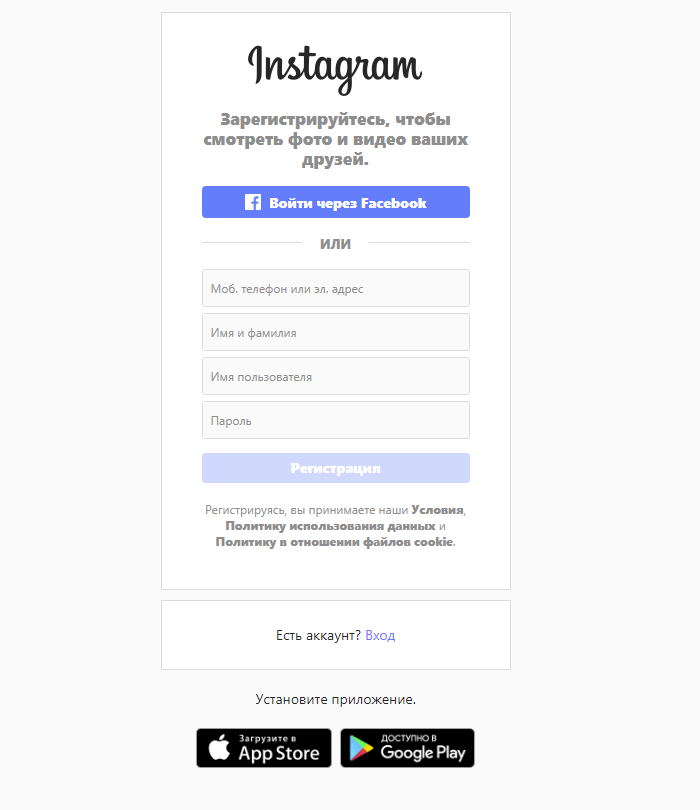 com, однако вместо привычных пользователям других социальных сетей «Вход зарегистрированных пользователей» и «Создать аккаунт» такой альтернативы нет. Разработчики ниже предлагают зарегистрироваться с устройств Android или iOS, но умалчивают о возможности сделать это с компьютера.
com, однако вместо привычных пользователям других социальных сетей «Вход зарегистрированных пользователей» и «Создать аккаунт» такой альтернативы нет. Разработчики ниже предлагают зарегистрироваться с устройств Android или iOS, но умалчивают о возможности сделать это с компьютера.
Загрузка и установка BlueStacks
Специальную программу для регистрации в Instagram с компьютера можно скачать с сайта bluestacks.com. Как только вы нажмете на кнопку «скачать», откроется страница автозагрузки приложения. Дождитесь завершения процесса и нажмите «Приложения» внизу страницы.
Перейдите в список загрузок вашего браузера и откройте папку со скачанным файлом «BlueStacks-ThinInstaller.exe», запустите его.
На странице приветствия установки нажмите «Продолжить», укажите желаемое место для установки программы, нажмите «Далее», а на следующем шаге нажмите «Установить». Установка может занять длительное время (до нескольких минут). По окончании процесса рекомендуем перезагрузить компьютер, иначе при установке Instagram на компьютер система может выдать ошибку «Неверный файл пакета».
Синхронизация с учетной записью gmail
Запустите установленную программу BlueStacks, ее интерфейс аналогичен AppStore и GooglePlay: перед вами множество иконок приложений, сгруппированных по типу или популярности, первый ярлык — поисковик, чуть ниже есть раздел «Лучшие приложения», нажмите в конце этой строки «+ еще» и в расширенном найдите в списке Instagram. Дальше:
- Нажмите на ярлык, система предложит «Повысить точность геоданных», нажмите «Разрешить».
- Появится окно «Одноразовая настройка» для включения поддержки AppStore и синхронизации приложений, нажмите «Продолжить».
- В окне «Добавить учетную запись Google» выберите «Существующая», если вы были ранее.
- На этапе «Вход» необходимо ввести логин и пароль от вашего аккаунта Google. Возможно вы столкнетесь с такой проблемой, что язык в поле ввода логина и пароля не переключается, в таком случае наберите эти данные на английском языке в текстовом документе или в поисковике того же браузера, скопируйте оттуда и вставьте сюда .
 Согласитесь с условиями соглашения, нажав «Ок» в появившемся сообщении.
Согласитесь с условиями соглашения, нажав «Ок» в появившемся сообщении. - Дождитесь завершения входа в систему.
- На странице «Сервисы Google» можно снять галочки, если вам не нужно резервное копирование и рассылка, после чего нажать на стрелочку вправо.
- На странице «Включить синхронизацию приложений» еще раз введите логин и пароль учетной записи Google и нажмите «Войти».
- Появится окно с сообщением о том, что «все готово для установки Instagram», нажмите синюю кнопку «Поехали!».
Установка Instagram и регистрация
Теперь поговорим о процессе регистрации в Instagram:
- В BlueStacks выберите приложение Instagram.
- На странице описания приложения нажмите «Установить».
- На рабочем столе справа откроется приветствие Instagram, выберите удобный для вас способ регистрации (через facebook или электронную почту).
- Введите запрошенные данные (если возникнут проблемы с вводом, действуйте, как описано выше — «копировать-вставить») и нажмите на кнопку «Зарегистрироваться», подтвердите ввод.
 Первые два поля — ваш логин и пароль от Instagram — запишите на бумаге или запомните, теперь это ваш аккаунт в Instagram.
Первые два поля — ваш логин и пароль от Instagram — запишите на бумаге или запомните, теперь это ваш аккаунт в Instagram. - Вход в Instagram выполнен.
Учитывая огромную популярность социальной программы Instagram, ранее ориентированной исключительно на использование с мобильных устройств, разработчики предусмотрели возможность использования приложения на стационарных компьютерах.
У владельцев ПК есть только два варианта создания аккаунта в Инсте: использовать классический браузерный вариант или мобильное приложение через эмулятор Android. У счастливых обладателей ПК под управлением Windows 10 есть еще одна возможность — вы можете установить Instagram, разработанный специально для этой платформы. В этом посте мы рассмотрим все способы, как зарегистрироваться в Instagram с компьютера.
В заключение
В данной публикации мы подробно рассмотрели, как зарегистрироваться в Инстаграм с компьютера тремя способами: через браузерную версию, эмулятор или в приложении для Windows 10.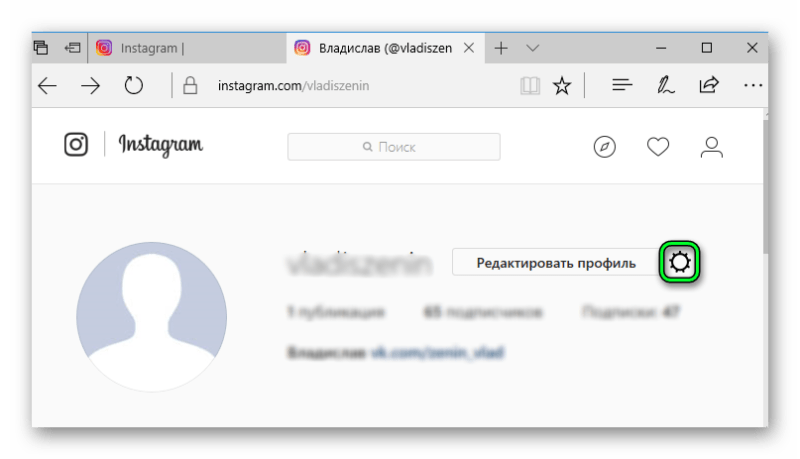 Браузер Инстаграм самый нефункциональный : после входа в свой аккаунт пользователь сможет следить за новостями, ставить лайки понравившимся изображениям, а также оставлять комментарии и редактировать свой профиль. Это, функциональность этой версии ограничена. Интерфейс и функционал приложения для десятки очень похож на мобильное приложение, только с некоторыми ограничениями. Третий вариант (Android-эмулятор Bluestacks) по праву можно назвать самым сложным в установке, но самым функциональным в использовании.
Браузер Инстаграм самый нефункциональный : после входа в свой аккаунт пользователь сможет следить за новостями, ставить лайки понравившимся изображениям, а также оставлять комментарии и редактировать свой профиль. Это, функциональность этой версии ограничена. Интерфейс и функционал приложения для десятки очень похож на мобильное приложение, только с некоторыми ограничениями. Третий вариант (Android-эмулятор Bluestacks) по праву можно назвать самым сложным в установке, но самым функциональным в использовании.
Для полноценного использования сайта вам потребуется учетная запись Instagram. Без него вы не сможете использовать статистику, ставить лайки и комментировать фотографии.
Напомним, что самый простой способ зарегистрироваться в Инстаграме — скачать приложение на смартфон и зарегистрироваться в нем, но есть и альтернативные варианты и им посвящена данная статья.
Регистрация в Instagram
Итак, вас интересует Instagram, мобильное приложение для фотографии, платформа для фотоблогов и социальная сеть, популярность которой продолжает расти.
С чего начинается работа с любой социальной сетью? Разумеется, с регистрацией в нем — и часто бывает так, что именно необходимость этой процедуры сдерживает потенциального пользователя. Например, мало кто знает, что регистрация в Инстаграме возможна и с компьютера – с мобильного гаджета это делать не обязательно. Некоторые другие моменты могут быть неочевидны, поэтому мы решили опубликовать это руководство.
В этой статье мы подробно расскажем и покажем, как зарегистрироваться в Instagram через компьютер или смартфон — надеемся, что после прочтения нашей инструкции у вас не возникнет вопросов! Итак, начнем…
Что нужно для регистрации в Instagram?
Ничего особенного, кроме вашего желания, для этого не требуется. Instagram — бесплатный сервис, ориентированный на максимально быстрый доступ к нему. Все, что вам нужно, это смартфон, планшет или настольный компьютер.
Регистрация с компьютера через веб-интерфейс сервиса по-прежнему невозможна: ведь Instagram создан именно для использования с мобильного устройства.
Instagram доступен на всех основных мобильных платформах: iOS, Android, WindowsPhone. Что касается настольных ПК, то регистрация в Instagram с компьютера возможна с помощью эмулятора операционной системы Android, хотя следует отметить, что проще всего зарегистрироваться со смартфона!
Как зарегистрироваться в Instagram с мобильного гаджета?
Принципиальных различий в процессе регистрации для разных мобильных операционных систем нет. В этом разделе мы приведем пример iOS.
- Установка приложения
Войдите в AppStore (или аналогичный магазин приложений для другой ОС) и введите «Instagram» в строке поиска. Обратите внимание: если вы работаете с iPad, вам нужно будет переключиться на «Только iPhone» в верхней части экрана, так как приложение создано специально для смартфонов.
Нажмите кнопку «Установить», а затем запустите приложение — неважно, иконкой на экране, или прямо из магазина.
Регистрация в Инстаграм
При первом запуске инстаграм предложите войти в существующий аккаунт, либо создать новый.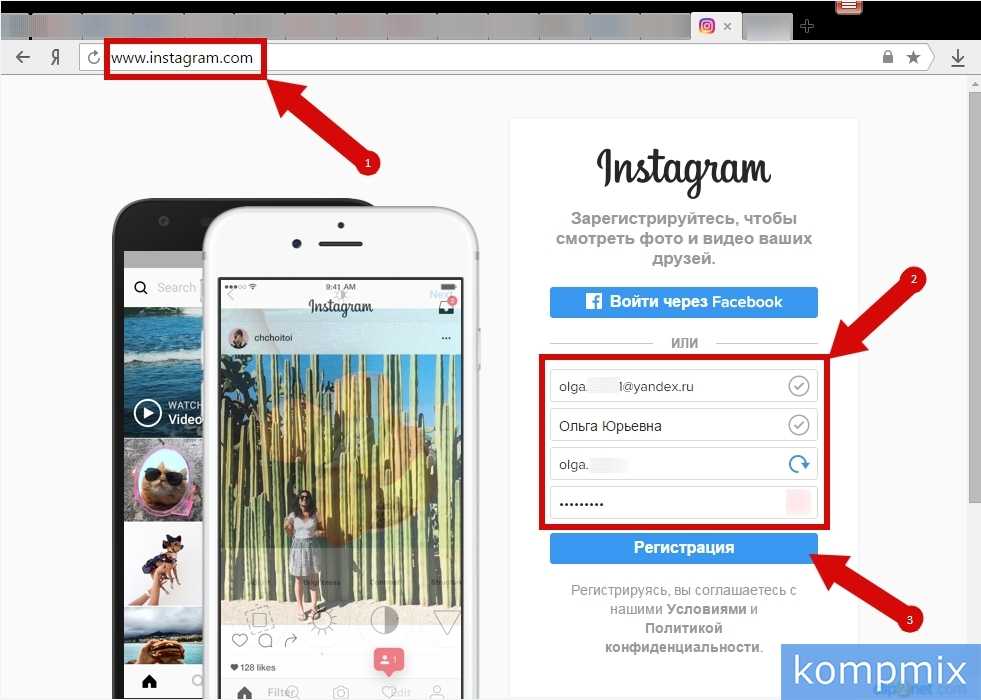 Более того, вы можете зарегистрироваться через Facebook, если у вас уже есть аккаунт в этой социальной сети.
Более того, вы можете зарегистрироваться через Facebook, если у вас уже есть аккаунт в этой социальной сети.
Если у вас нет учетной записи Facebook или вы не хотите ее использовать, создайте новую. В открывшемся окне нужно просто указать желаемый логин и пароль.
Адрес электронной почты напрямую не требуется при регистрации — на него не будут приходить ссылки для активации вашей учетной записи. Но все же укажите рабочий почтовый ящик — это поможет, если потребуется восстановить пароль.
Другие данные не являются обязательными. Также прямо во время регистрации в системе вы можете установить аватарку. Для этого нажмите на кнопку с надписью «Фото».
Как видите, ничего сложного в этом нет!
Как зарегистрироваться в Instagram с компьютера?
На самом деле регистрация в Instagram через компьютер практически ничем не отличается от такого же процесса на мобильном устройстве: ведь мы напомним, что используем эмулятор Android.
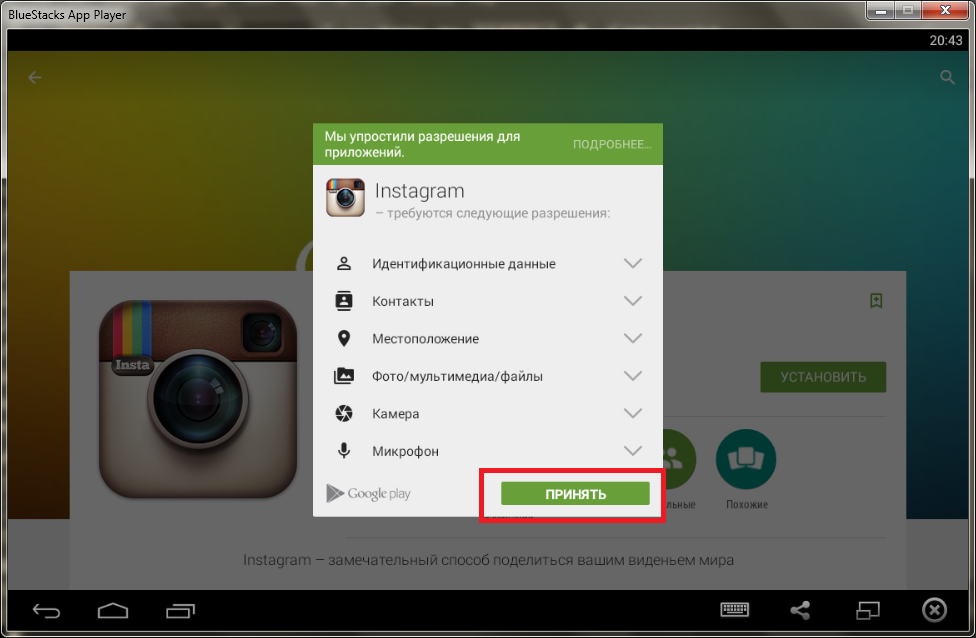
 В результате аккаунты будут синхронизированы между собой.
В результате аккаунты будут синхронизированы между собой.
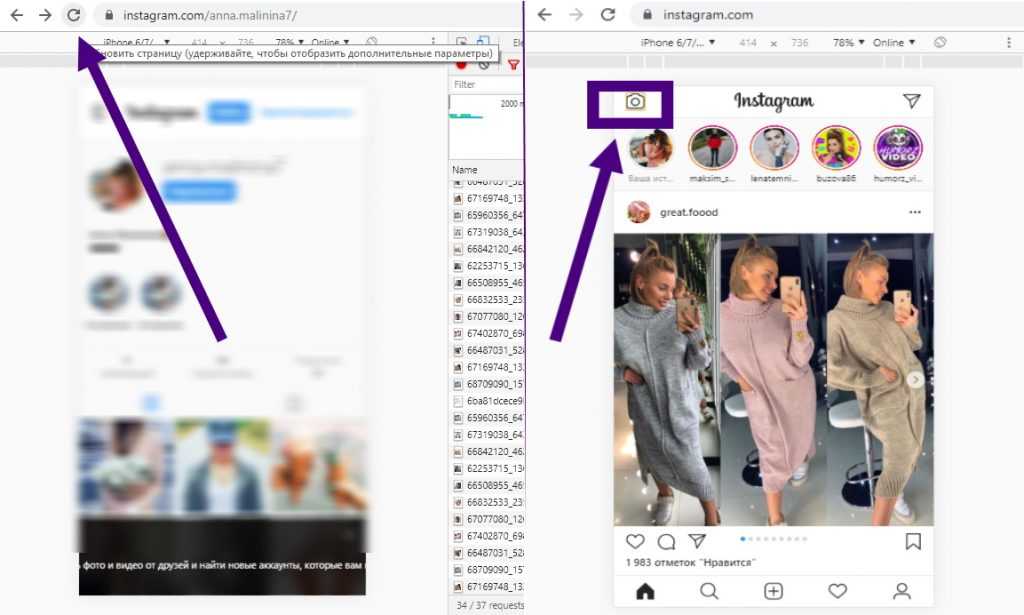

 Откройте в браузере account.google.com/SignUp?hl=ru и заполните регистрационную форму (сервис дополнительно выдаст подсказки, как правильно вводить данные). Запомните свой адрес электронной почты (@gmail) и пароль для входа. Процедура регистрации предоставляется бесплатно.
Откройте в браузере account.google.com/SignUp?hl=ru и заполните регистрационную форму (сервис дополнительно выдаст подсказки, как правильно вводить данные). Запомните свой адрес электронной почты (@gmail) и пароль для входа. Процедура регистрации предоставляется бесплатно.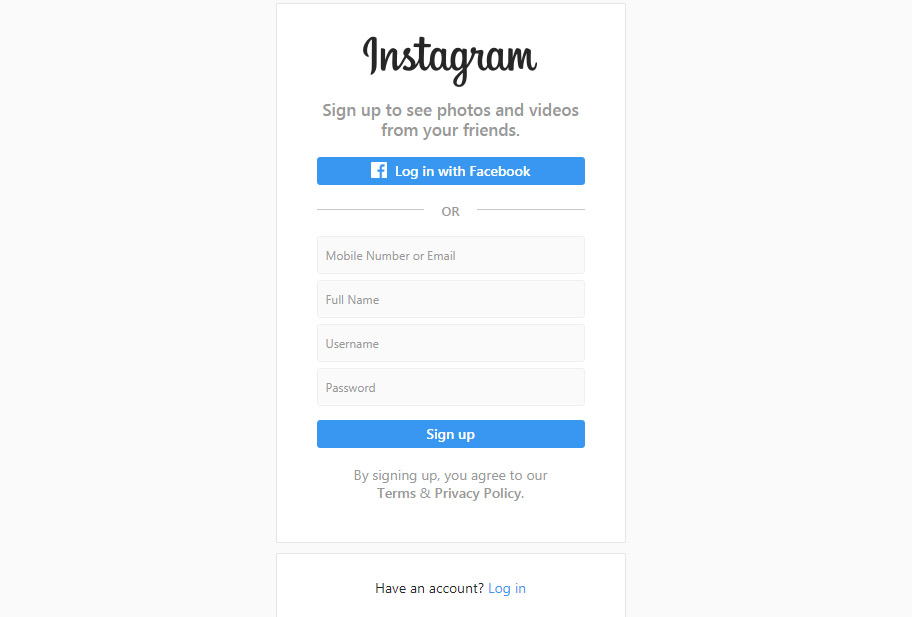
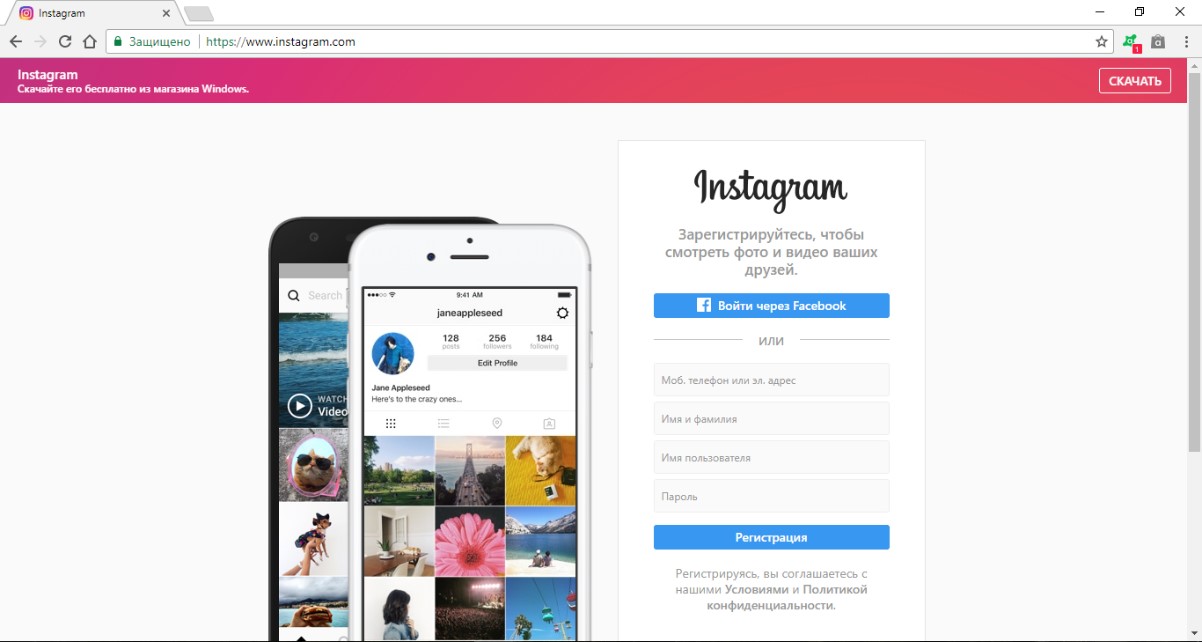
 Перед нажатием следующей кнопки важно перепроверить домен (@mail.ru, @bk.ru или @gmail.com — ошибок быть не должно), ведь именно туда придет проверочное письмо с дальнейшими инструкциями.
Перед нажатием следующей кнопки важно перепроверить домен (@mail.ru, @bk.ru или @gmail.com — ошибок быть не должно), ведь именно туда придет проверочное письмо с дальнейшими инструкциями. Да, разработчики еще раз настоятельно напоминают — весь функционал открывается только при использовании iOS, Android и Windows Phone, с ПК остается только наблюдать за разнообразной жизнью друзей и близких.
Да, разработчики еще раз настоятельно напоминают — весь функционал открывается только при использовании iOS, Android и Windows Phone, с ПК остается только наблюдать за разнообразной жизнью друзей и близких.
 Согласитесь с условиями соглашения, нажав «Ок» в появившемся сообщении.
Согласитесь с условиями соглашения, нажав «Ок» в появившемся сообщении. Первые два поля — ваш логин и пароль от Instagram — запишите на бумаге или запомните, теперь это ваш аккаунт в Instagram.
Первые два поля — ваш логин и пароль от Instagram — запишите на бумаге или запомните, теперь это ваш аккаунт в Instagram.
Об авторе